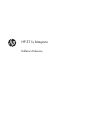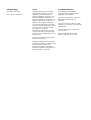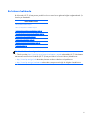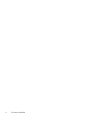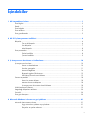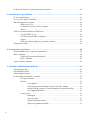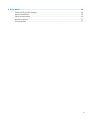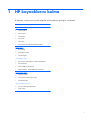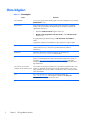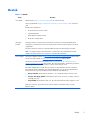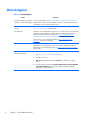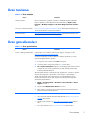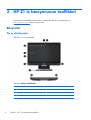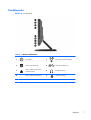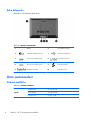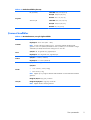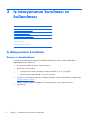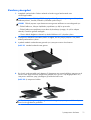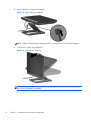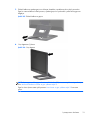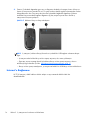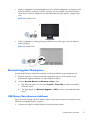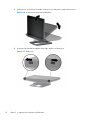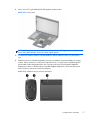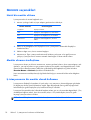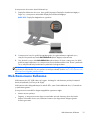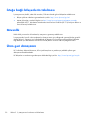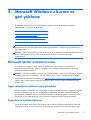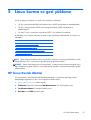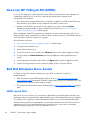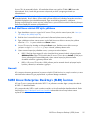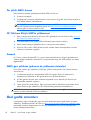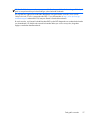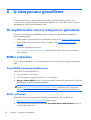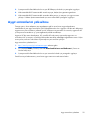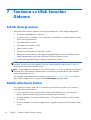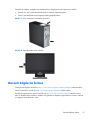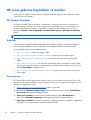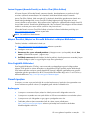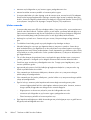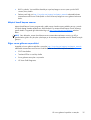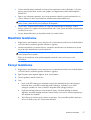HP Z1 All-in-One Workstation Kullanici rehberi
- Tip
- Kullanici rehberi

HP Z1 İş İstasyonu
Kullanıcı Kılavuzu

Telif Hakkı Bilgisi
Birinci Basım: Mart 2012
Parça numarası: 685866-141
Garanti
Hewlett-Packard Company, bu belgede
olabilecek teknik hatalardan veya yazım
hatalarından ya da eksikliklerden, bu
materyalin sağladıkları, performansı veya
kullanımıyla bağlantılı rastlantısal veya
sonuçsal zararlardan sorumlu tutulamaz. Bu
belgede yer alan bilgiler, satılabilirlik ve
belirli bir amaca uygunluk konusundaki
zımni garantiler dahil olmak üzere, ancak
bunlarla sınırlı kalmamak kaydıyla herhangi
türden bir garanti verilmeksizin “olduğu
gibi” sağlanmıştır ve önceden
bildirilmeksizin değiştirilebilir. HP ürünleri
için verilen garantiler, bu ürünlerle birlikte
sunulan sınırlı garanti bildirimlerinde açıkça
belirtilmektedir.
Burada yer alan hiçbir bir ifade ek garanti
olarak yorumlanmamalıdır.
Bu belge, telif haklarıyla korunan mülkiyete
konu bilgiler içermektedir. Önceden Hewlett-
Packard Company’nin yazılı onayı
alı
nmaksızın bu belgenin hiçbir bölümü
fotokopiyle çoğaltılamaz, kopyalanamaz ve
başka bir dile çevirisi yapılamaz.
Ticari Marka Bildirimleri
HP Invent logosu, Hewlett-Packard
Company’nin ABD ve diğer ülkelerdeki/
bölgelerdeki ticari markasıdır.
Vista, Microsoft Corporation’ın ABD’de ve
diğer ülkelerdeki ABD tescilli ticari
markasıdır.
Intel, Intel Corporation’ın ABD’de ve diğer
ülkelerdeki ticari markasıdır ve lisans altında
kullanılmaktadır.
Acrobat, Adobe Systems Incorporated’in
ticari markasıdır.
ENERGY STAR, ABD Çevre Koruma
Dairesi’nin ABD’de tescilli markasıdır.

Bu kılavuz hakkında
Bu kılavuzda, HP Z1 İş İstasyonuna yönelik kurulum ve temel sorun giderme bilgileri sağlanmaktadır. Şu
konular yer almaktadır:
Kılavuzdaki konular
HP kaynaklarını bulma sayfa 1
HP Z1 İş İstasyonunun özellikleri sayfa 6
İş istasyonunun kurulması ve kullanılması sayfa 10
Microsoft Windows'u kurma ve geri yükleme sayfa 21
Linux kurma ve geri yükleme sayfa 23
İş istasyonunu güncelleme sayfa 28
Tanılama ve Ufak Sorunları Giderme sayfa 30
Rutin Bakım sayfa 36
İPUCU: Bu kılavuzda aradığını zı bulamıyorsanız:
— Teknik ayrıntıları
http://www.hp.com/support/workstation_manuals adresindeki HP Z1 Workstation
Maintenance and Service Guide'da (HP Z1 İş İstasyonu Bakım ve Servis Kılavuzu) bulabilirsiniz.
—
http://www.hp.com/go/sml adresinde çıkartma ve takma videolarını izleyebilirsiniz.
—
http://www.hp.com/go/workstations adresinde iş istasyonunuzla ilgili ek bilgilere ulaşabilirsiniz.
iii

iv Bu kılavuz hakkında

İçindekiler
1 HP kaynaklarını bulma .................................................................................................... 1
Ürün bilgileri ........................................................................................................................... 2
Destek .................................................................................................................................... 3
Ürün belgeleri .......................................................................................................................... 4
Ürün tanılama .......................................................................................................................... 5
Ürün güncellemeleri .................................................................................................................. 5
2 HP Z1 İş İstasyonunun özellikleri ...................................................................................... 6
Bileşenler ................................................................................................................................ 6
Ön ve alt bileşenler ................................................................................................... 6
Yan bileşenler ........................................................................................................... 7
Arka bileşenler ......................................................................................................... 8
Ürün şartnameleri ..................................................................................................................... 8
Fiziksel özellikler ....................................................................................................... 8
Çevresel özellikler ..................................................................................................... 9
3 İş istasyonunun kurulması ve kullanılması ...................................................................... 10
İş istasyonunun kurulması ........................................................................................................ 10
Konum ve havalandırma .......................................................................................... 10
Kurulum yönergeleri ................................................................................................ 11
Internet’e Bağlanma ................................................................................................ 14
Bluetooth Aygıtları Etkinleştirme ................................................................................. 15
USB klavye/fare alıcısının takılması ........................................................................... 15
Görüntü seçenekleri ................................................................................................................ 18
Harici bir monitör ekleme ......................................................................................... 18
Monitör ekranını özelleştirme .................................................................................... 18
İş istasyonunuzu bir monitör olarak kullanma .............................................................. 18
Web Kamerasını Kullanma ...................................................................................................... 19
İsteğe bağ
lı bileşenlerin takılması ............................................................................................. 20
Güvenlik ............................................................................................................................... 20
Ürün geri dönüşümü ............................................................................................................... 20
4 Microsoft Windows'u kurma ve geri yükleme ................................................................. 21
Microsoft işletim sistemini kurma .............................................................................................. 21
Aygıt sürücülerini yükleme veya yükseltme .................................................................. 21
Dosyaları ve ayarları aktarma .................................................................................. 21
v

HP Kurtarma Yöneticisi ile işletim sistemini geri yüklemek ............................................................ 22
5 Linux kurma ve geri yükleme ......................................................................................... 23
HP Linux Destek Matrisi ........................................................................................................... 23
Linux için HP Yükleyici Kiti (HPIKL) ............................................................................................ 24
Red Hat Enterprise Linux kurma ................................................................................................ 24
HPIKL sürücü CD'si .................................................................................................. 24
HP Red Hat Linux sürücü CD'siyle yükleme ................................................................. 25
Garanti .................................................................................................................. 25
SUSE Linux Enterprise Desktop'ı (SLED) kurma ............................................................................ 25
Ön yüklü SLED'i kurma ............................................................................................ 26
CD Yükleme Kitiyle SLED'in yüklenmesi ...................................................................... 26
Garanti .................................................................................................................. 26
SLED'i geri yükleme (yalnızca ön yüklenmiş sistemler) .................................................. 26
Özel grafik sürücüleri ............................................................................................................. 26
6 İş istasyonunu güncelleme .............................................................................................. 28
İlk önyüklemeden sonra iş istasyonunu güncelleme ..................................................................... 28
BIOS’u yükseltme ................................................................................................................... 28
Geçerli BIOS sürümünün belirlenmesi ........................................................................ 28
BIOS'u yükseltme .................................................................................................... 28
Aygıt sürücülerini yükseltme ..................................................................................................... 29
7 Tanılama ve Ufak Sorunları Giderme .............................................................................. 30
Teknik desteği arama ............................................................................................................. 30
Kimlik etiketlerini bulma .......................................................................................................... 30
Garanti bilgilerini bulma ......................................................................................................... 31
HP sorun giderme kaynakları ve araçları ................................................................................... 32
HP Support Assistant ................................................................................................ 32
E-destek ................................................................................................................. 32
Sorun giderme ......................................................................................... 32
Instant Support (Anında Destek) ve Active Chat (Etkin Sohbet) ........................ 33
Müşteri Önerileri, Müşteri ve Güvenlik Bültenleri ve Müşteri Bildirimleri ........... 33
Ürün Değişiklik Bildirimleri ......................................................................... 33
Yararlı ipuçları ........................................................................................................ 33
Başlangıçta ............................................................................................. 33
İşletim sırasında ....................................................................................... 34
Müşteri kendi başına onarım ..................................................................... 35
Diğ
er sorun giderme seçenekleri ................................................................ 35
vi

8 Rutin Bakım .................................................................................................................... 36
Genel temizlik güvenlik önlemleri ............................................................................................. 36
Kasanın temizlenmesi ............................................................................................................. 36
Klavyenin temizlenmesi ........................................................................................................... 36
Monitörü temizleme ................................................................................................................ 37
Fareyi temizleme .................................................................................................................... 37
vii

viii

1HP kaynaklarını bulma
Bu bölümde, iş istasyonunuza yönelik aşağıdaki HP kaynaklarıyla ilgili bilgiler verilmektedir:
Konular
Ürün bilgileri sayfa 2
●
Teknik özellikler
●
HP Cool Tools
●
Yasal bilgiler
●
Aksesuarlar
●
Sistem kartı
●
Seri numarası ve Orijinallik Sertifikası etiketleri
Destek sayfa 3
●
Ürün desteği
●
HP Support Assistant
●
Garanti bilgileri
Ürün belgeleri sayfa 4
●
HP ve üçüncü taraf belgeleri ve teknik bilgi belgeleri
●
Ürün bildirimleri
●
Teknik özellikler (QuickSpecs)
●
Müşteri Önerileri, Güvenlik Bültenleri, Bildirimler
Ürün tanılama sayfa 5
●
Tanılama araçları
●
Sesli uyarılar ve LED kodu tanımları
●
POST hata kodları
Ürün güncellemeleri sayfa 5
●
Sürücü ve BIOS güncelleştirmeleri
●
İşletim sistemi
1

Ürün bilgileri
Tablo 1-1 Ürün bilgileri
Konu Konumu
Teknik özellikler www.hp.com/go/quickspecs adresine gidin. Sol çerçevede bölgenizi seçip ardından
Workstations'ı seçin.
HP Cool Tools Çoğu HP Microsoft Windows iş istasyonunda, sistem performansını artırabilecek
araçlar ve ilk açılışta otomatik olarak yüklenmeyen ek yazılımlar ön yüklüdür. Bu
uygulamalara erişmek için:
●
Masaüstünde HP Cool Tools simgesini tıklatın veya
●
Başlat > Tüm Programlar > HP Cool Tools'u seçerek HP Cool Tools
klasörünü açın.
Bu uygulamalarla ilgili daha fazla bilgi için HP Cool Tools—Learn More'u
tıklatın.
Uygulamaları yüklemek veya başlatmak için ilgili uygulamanın simgesini tıklatın.
Yasal bilgiler Daha fazla bilgi için, Safety & Regulatory Information (Güvenlik ve Yasal Bilgiler)
rehberine bakın. Ayrıca, iş istasyonunun gövdesinde bulunan etikete de
bakabilirsiniz.
Aksesuarlar Desteklenen aksesuarlar ve bileşenlerle ilgili tam ve güncel bilgi için
http://www.hp.com/go/workstations adresine bakın.
Sistem kartı Yan erişim panelinin iç tarafında (kule ya da masaüstü yapılandırmaları) ya da
kasanın yan tarafında (hepsi-bir-arada yapılandırmaları) sistem kartının şeması yer
almaktadır.
http://www.hp.com/support/workstation_manuals/ Adresindeki
Maintenance and Service Guide (Bakım ve Servis Kılavuzu) belgesinde daha fazla
bilgi bulabilirsiniz.
Seri numarası ve Orijinallik
Sertifikası (COA) etiketleri (varsa)
Seri numarası üst ya da arka panelde (kule ya da masaüstü yapılandırmaları) ya da
ekranın yan tarafındaki bir kartta (hepsi-bir-arada yapılandırmaları) yer alır. COA
etiketi, genellikle seri numarası etiketinin yanında bulunur. Bazı iş istasyonlarında bu
etiket alt paneldedir.
Linux HP iş istasyonlarında Linux çalıştırmayla ilgili daha fazla bilgi için
http://www.hp.com/linux/ adresine gidin ve soldaki listeden Linux on
Workstations'ı (İş İstasyonlarında Linux) seçin.
2 Bölüm 1 HP kaynaklarını bulma

Destek
Tablo 1-2 Destek
Konu Konumu
Ürün desteği ABD'de destek için
http://www.hp.com/go/contactHP web sitesine gidin.
Dünya çapında destek için
http://welcome.hp.com/country/us/en/wwcontact_us.html web sitesine
gidin.
Burada şunları yapabilirsiniz:
●
Bir HP teknisyeni ile çevrimiçi sohbet
●
E-posta desteği alma
●
Destek telefon numaralarını bulma
●
Bir HP servis merkezi bulma
HP Support
Assistant
HP Support Assistant, iş istasyonunuzun performansını korumanıza ve otomatik güncelleştirmeler,
ayarlamalar, yerleşik tanılama ve kılavuzlu yardım yoluyla sorunları çözmenize yardımcı olan bir HP
uygulamasıdır.
HP Support Assistant'a erişmek için masaüstünüzdeki HP Support Assistant simgesini çift tıklatın.
NOT: HP Support Assistant, Microsoft Windows 7 çalıştıran tüm HP iş istasyonlarında önceden
yüklüdür. HP Support Assistant, Linux çalıştıran iş istasyonlarında kullanılamaz.
Garanti bilgileri Temel garanti bilgilerini bulmak için
http://www.hp.com/support/warranty-lookuptool adresine bakın.
Varolan Care Pack’i bulmak için
http://www.hp.com/go/lookuptool adresine bakın.
Standart ürün garantisinin süresini uzatmak için
http://h20219.www2.hp.com/services/us/en/
warranty/carepack-overview.html adresine bakın. HP Care Pack Hizmetleri, standart ürün garantisinin
kapsamını genişletmek ve süresini uzatmak için gelişmiş hizmet düzeyleri sunar.
Bazı ülkeler/bölgelerde, kutu içinde HP Sınırlı Garantisi’nin basılı doküman hali vardır. Garantinin
basılı doküman olarak sağlanmadığı bazı ülkelerde/bölgelerde, www.hp.com/go/orderdocuments
internet adresinden veya şu posta adresine yazarak dokümanı talep edebilirsiniz:
●
Kuzey Amerika: Hewlett Packard, MS POD, 11311 Chinden Blvd, Boise, ID 83714, USA
●
Avrupa, Orta Doğu, Afrika: Hewlett-Packard, POD, Via G. Di Vittorio, 9, 20063, Cernusco
s/Naviglio (MI), Italy
●
Asya Pasifik: Hewlett-Packard, POD, P.O. Box 200, Alexandra Post Office, Singapur 911507
Lütfen ürün numarasını, garanti süresini (seri numarası etiketinin üzerindedir), adınızı ve posta
adresinizi belirtin.
Destek
3

Ürün belgeleri
Tablo 1-3 Ürün belgeleri
Konu Konumu
HP kullanıcı belgeleri, teknik bilgi
sayfaları ve üçüncü taraf belgeleri
En yeni çevrimiçi belgeler için
http://www.hp.com/support/workstation_manuals
adresine bakın. Bunlar arasında bu Kullanıcı Kılavuzu ve Maintenance and Service
Guide (Bakım ve Servis Kılavuzu) belgesi yer alır.
Çıkarma ve yerine takma
videoları
İş istasyonu bileşenlerinin çıkartılması ve yerine takılmasını öğrenmek için
http://www.hp.com/go/sml adresine gidin.
Ürün bildirimleri Subscriber's Choice (Abonelerin Seçimi), sürücü ve yazılım uyarılarını, etkin değişiklik
bildirimlerini (PCN), HP bültenini, müşteri önerilerini ve daha fazlasını almak için
kaydolmanıza olanak veren bir HP programıdır.
www.hp.com/united-states/
subscribe/gateway/?jumpid=go/subscribe-gate1 adresinden kayıt yaptırın.
Müşteri önerileri ve ürün değişiklik bildirimlerine
http://www.hp.com/go/
bizsupport/ adresinden de ulaşılabilir.
Teknik özellikler Ürün Bülteni, HP İş İstasyonlarına yönelik Pratik Özellikleri içerir. QuickSpecs'te
işletim sistemi, güç kaynağı, bellek, CPU ve birçok diğer sistem bileşeni hakkında
bilgiler bulunur. Pratik Özelliklere erişmek için
http://www.hp.com/go/quickspecs/
adresine bakın.
Müşteri Önerileri, Güvenlik
Bültenleri ve Bildirimler
Önerileri, bültenleri ve bildirimleri bulmak için:
1. Bkz.
http://www.hp.com/go/workstationsupport.
2. İstediğiniz ürünü seçin.
3. Resources (Kaynaklar) bölümünden, See more… (Daha fazla...) öğesini
seçin
4. Kaydırma çubuğunu kullanarak Customer Advisories, Customer Bulletins
or Customer Notices (Müşteri Önerileri, Müşteri Bütenleri veya Müşteri
Bildirimleri) seçeneğini belirleyin.
4 Bölüm 1 HP kaynaklarını bulma

Ürün tanılama
Tablo 1-4 Ürün tanılama
Konu Konumu
Tanılama araçları HP Vision Diagnostics uygulaması, Windows 7 sistemlerde önceden yüklenmiştir.
Bunu bir optik diske ya da USB flash sürücüsüne aktarmak için Başlat > Tüm
Program > HP Help & Support > HP Vision Diagnostics Disk Creation'ı
tıklatın.
Sesli uyarı ve LED kodu tanımları
http://www.hp.com/support/workstation_manuals adresindeki Maintenance and
Service Guide'a (Bakım ve Servis Kılavuzu) bakın.
POST hata kodları
http://www.hp.com/support/workstation_manuals adresindeki Maintenance and
Service Guide'a (Bakım ve Servis Kılavuzu) bakın.
Ürün güncellemeleri
Tablo 1-5 Ürün güncellemeleri
Konu Konumu
Sürücü ve BIOS güncelleştirmeleri Sisteminizde en yeni sürücülerin yüklü olmasını sağlayın. Yönergeler için bkz.
http://www.hp.com/go/workstationsupport.
İş istasyonunuzda hangi iş istasyonu BIOS'unun olduğunu öğrenmek için, sistem
açılışında aşağıdaki adımları uygulayın:
1. İş istasyonunu açın ve açılış sırasında Esc tuşuna basın.
2. F10 Setup yardımcı programına girmek için F10 tuşuna basın.
3. File > System Information'a (Dosya > Sistem Bilgiler) gidin. BIOS sürümünü
ve tarihini bir yere not edin; böylece bunu HP Web sitesinde görünen BIOS
sürümleriyle karşılaştırabilirsiniz.
Alternatif olarak Windows 7 sistemlerde şunları yapabilirsiniz:, Windows 7'de BIOS
sürümünü Tüm Programlar > Aksesuarlar > Sistem Araçları > Sistem Bilgileri >
altında, sağ penceredeki "BIOS Sürümü/Tarihi" satırında bulabilirsiniz. BIOS
sürümünü ve tarihini bir yere not edin; böylece bunu HP Web sitesinde görünen
sürümlerle karşılaştırabilirsiniz.
1.
Başlat > Tüm Programlar > Donatılar > Sistem Araçları > Sistem
Bilgileri'ni tıklatın.
2. Saü pencerede BIOS Sürümü/Tarihi satırını bulun.
3. BIOS sürümünü ve tarihini bir yere not edin; böylece bunu HP Web sitesinde
görünen sürümlerle karşılaştırabilirsiniz.
İşletim sistemi Daha fazla bilgi için:
●
HP iş istasyonları hakkında daha fazla bilgi edinmek için
http://www.hp.com/
go/wsos adresine bakın.
●
Windows işletim sistemleri için
http://www.microsoft.com/support adresine
bakın.
●
Linux işletim sistemleri için
http://www.hp.com/linux adresine bakın.
Ürün tanılama
5

2HP Z1 İş İstasyonunun özellikleri
İş istasyonuyla kullanılabilecek aksesuarlar ve bileşenlerle ilgili tam ve güncel bilgi için
http://partsurfer.hp.com adresini ziyaret edin.
Bileşenler
Ön ve alt bileşenler
Şekil 2-1 Ön ve alt bileşenler
Tablo 2-1 Bileşen açıklamaları
1 Kamera açısı ayarlama düğmesi 5 Seri numarası kartı
2 Kamera 6 Hoparlörler
3 Sol ve sağ dijital mikrofonlar 7 Ayak
4 Ekran 8 Kasa mandalları
6Bölüm 2 HP Z1 İş İstasyonunun özellikleri

Yan bileşenler
Şekil 2-2 Yan bileşenler
Tablo 2-2 Bileşen açıklamaları
1 Güç düğmesi 6 IEEE-1394a FireWire konektörü
2
Sabit sürücü etkinlik ışığı 7 USB 3.0 konektörleri (2)
3
Slot tipi yüklemeli optik sürücü
çıkartma düğmesi
8
Kulaklık konektörü
4 Slot tipi yüklemeli optik sürücü 9
Mikrofon konektörü
5 xD/MMC/MS/SD kart okuyucusu
Bileşenler
7

Arka bileşenler
Şekil 2-3 Arka bileşenler (ayak hariç)
Tablo 2-3 Bileşen açıklamaları
1 Tutamaç 6 Güç kablosu konektörü
2
Subwoofer konektörü (turuncu) 7 USB 2.0 konektörleri (4)
3
Ses hat çıkışı konektörü (yeşil) 8 Optik S/PDIF ses çıkışı
4
Ses hat çıkışı konektörü (yeşil) 9 RJ-45 ağ konektörü
5
DisplayPort konektörü 10 Kablo kilidi yuvası
Ürün şartnameleri
Fiziksel özellikler
Tablo 2-4 Fiziksel özellikler
Ağırlık
Ayakla birlikte 21,3 kg (47,0 lb)
Ayak olmadan 15,4 kg (34,0 lb)
Yalnızca ayak 5,9 kg (13,0 lb)
8Bölüm 2 HP Z1 İş İstasyonunun özellikleri

Tablo 2-4 Fiziksel özellikler (devam)
Boyutlar
Dik, ayak hariç Yükseklik: 584,2 mm (23,0 inç)
Genişlik: 660,4 cm (26,0 inç)
Derinlik: 419.1 cm (16,5 inç)
Yalnızca ayak Yükseklik: 457,2 cm (18,0 inç)
Genişlik: 660,4 cm (26,0 inç)
Derinlik: 81,3 cm (3,2 inç)
Çevresel özellikler
Tablo 2-5 HP Workstation çevreyle ilgili özellikler
Sıcaklık
Çalışma: 5°C - 35°C (40°F 95°F)
Kapalıyken: -40°C - 60°C (-40°F - 140°F)
NOT: 35°C'lik ortam hava sıcaklığı üst sınırı, 1524 metre (5000 ft) yüksekliğe kadar
geçerlidir. 1524 m'nin (5000 ft) üzerindeki her 305 m (1000 ft) için 1°C'de azaltın. Örneğin
3048 metre (10.000 ft)'de ortam hava sıcaklığı üst sınırı 30°C olur.
Nem
Çalışma: %8 - 85 göreceli nem, yoğunlaşmayan
Kapalıyken: %8 - 90 göreceli nem, yoğunlaşmayan
Rakım
Çalışma: 0 - 3048 m (10.000 ft)
Kapalıyken: 0 - 9144 m (30.000 ft)
Darbe
Çalışma: ½-sin: 40g, 2-3ms
Çalışmaz:
●
½-sin: 160 cm/s, 2-3ms (~100g)
●
kare: 422 cm/s, 20g
NOT: Değerler ayrı
ayrı bağımsız darbeleri ifade etmektedir. Art arda tekrarlanan darbeleri
göstermez.
Titreşim
Rastgele çalışma: 0,5g (rms), 5-300 Hz
Rastgele kapalıyken: 2,0g (rms), 10-500 Hz
NOT: Değerler kesintisiz titreşimi göstermez.
Ürün şartnameleri
9

3 İş istasyonunun kurulması ve
kullanılması
Konular
İş istasyonunun kurulması sayfa 10
Görüntü seçenekleri sayfa 18
Web Kamerasını Kullanma sayfa 19
İsteğe bağlı bileşenlerin takılması sayfa 20
Güvenlik sayfa 20
Ürün geri dönüşümü sayfa 20
İş istasyonunun kurulması
Konum ve havalandırma
İş istasyonu çalışırken sistemin doğru bir şekilde havalandırılması gerekir. Yeterli havalandırma
sağlandığından emin olmak için:
●
İş istasyonunu sağlam ve düz bir yüzeyde çalıştırın.
●
Bırakılacak en az mesafeler:
◦
İş istasyonunun önünde, arkasında, üstünde ve altında 12 cm (4,7 in) açıklı k
◦
Optik sürücünün sağ tarafında 16 cm (6,3 in) açıklık
●
İş istasyonun çevresindeki ortam hava sıcaklığının belirtilen sınırlar içinde kalmasını sağlayın (bkz.
Çevresel özellikler sayfa 9).
●
Delikleri veya hava girişlerini kapatarak iş istasyonuna giren veya çıkan hava akımını
engellemeyin.
10 Bölüm 3 İş istasyonunun kurulması ve kullanılması

Kurulum yönergeleri
1. Aşağıdaki uyarılara bakın. Bunları anlamak ve bunlara uygun hareket etmek sizin
sorumluluğunuzdadır.
UYARI! İş istasyonu 21,3 kg (47,0 lbs) ağırlığındadır. Eğer iş iş istasyonunu güvenli biçimde
kaldıramıyorsanız, kutudan çıkartmak için birinden yardım isteyin.
UYARI! Elektrik çarpması veya donatınızın zarar görmesi tehlikesini en aza indirgemek için:
— Elektrik kablosunu, kolayca ulaşılabilen, topraklanmış üç dişli bir prize takın.
— Elektrik kablosunun topraklama ucunu devre dışı bırakmayın (örneğin, iki uçlu bir adaptör
takarak). Önemli bir güvenlik özelliğidir.
— Cihazın elektrik bağlantısını kesmek için elektrik kablosunu AC çıkışından çıkarın.
2. İş istasyonunu dikkatlice kutusundan çıkartın ve sağlam, düz bir yüzeye yerleştirin. Tüm plastik
ambalaj malzemelerini çıkartın.
3. Ayaktaki mandalın serbest duruma getirmek için iş istasyonu üzerine sıkıca bastırı n.
Şekil 3-1 Mandalı serbest duruma getirme
4. Bir elinizle, ayak üzerindeki yeşil düğmeye (1) basmanıza izin verecek şekilde iş istasyonunun alt
kenarını tutun. Diğer elinizle iş istasyonunun üstündeki kolu (2) tutun. Yeşil düğmeye basın ve iş
istasyonunu maksimum yatay yüksekliğine (3) kaldırırken basılı tutun.
Şekil 3-2 İş istasyonunu kaldırın
NOT: İş istasyonu ağır ve ayağın bağlantıları sıkı olduğundan, iş istasyonunu kaldırmak için
biraz kuvvet uygulamanız gerekebilir.
İş istasyonunun kurulması
11

5. Elektrik kablosunu iş istasyonuna bağlayın.
Şekil 3-3 Elektrik kablosunu bağlama
NOT: Kablosuz LAN kullanmayı planlamıyorsanız, iş istasyonuna bir RJ-45 kablosu bağlayın.
6. İş istasyonunu, istenen açıya döndürün.
Şekil 3-4 Dikey konuma döndürün.
NOT: İş istasyonu ağır ve ayağın bağlantıları sıkı olduğundan, iş istasyonunu döndürmek için
biraz kuvvet uygulamanız gerekebilir.
12 Bölüm 3 İş istasyonunun kurulması ve kullanılması
Sayfa yükleniyor...
Sayfa yükleniyor...
Sayfa yükleniyor...
Sayfa yükleniyor...
Sayfa yükleniyor...
Sayfa yükleniyor...
Sayfa yükleniyor...
Sayfa yükleniyor...
Sayfa yükleniyor...
Sayfa yükleniyor...
Sayfa yükleniyor...
Sayfa yükleniyor...
Sayfa yükleniyor...
Sayfa yükleniyor...
Sayfa yükleniyor...
Sayfa yükleniyor...
Sayfa yükleniyor...
Sayfa yükleniyor...
Sayfa yükleniyor...
Sayfa yükleniyor...
Sayfa yükleniyor...
Sayfa yükleniyor...
Sayfa yükleniyor...
Sayfa yükleniyor...
Sayfa yükleniyor...
-
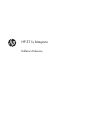 1
1
-
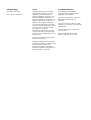 2
2
-
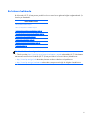 3
3
-
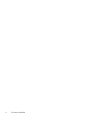 4
4
-
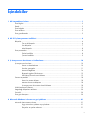 5
5
-
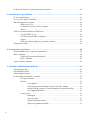 6
6
-
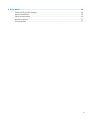 7
7
-
 8
8
-
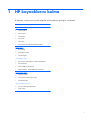 9
9
-
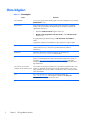 10
10
-
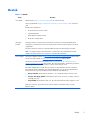 11
11
-
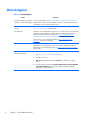 12
12
-
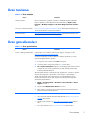 13
13
-
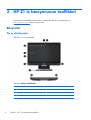 14
14
-
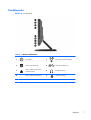 15
15
-
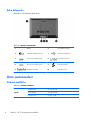 16
16
-
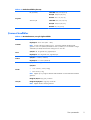 17
17
-
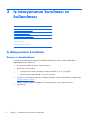 18
18
-
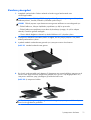 19
19
-
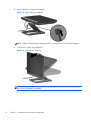 20
20
-
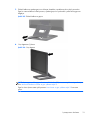 21
21
-
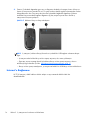 22
22
-
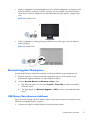 23
23
-
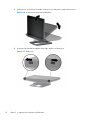 24
24
-
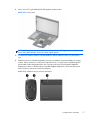 25
25
-
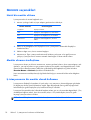 26
26
-
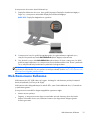 27
27
-
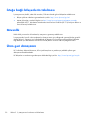 28
28
-
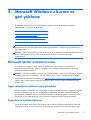 29
29
-
 30
30
-
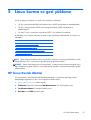 31
31
-
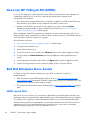 32
32
-
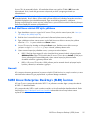 33
33
-
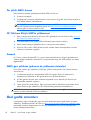 34
34
-
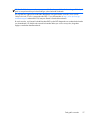 35
35
-
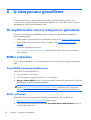 36
36
-
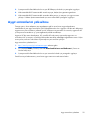 37
37
-
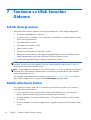 38
38
-
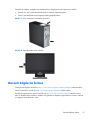 39
39
-
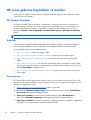 40
40
-
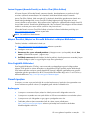 41
41
-
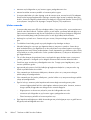 42
42
-
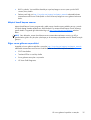 43
43
-
 44
44
-
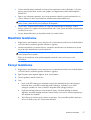 45
45